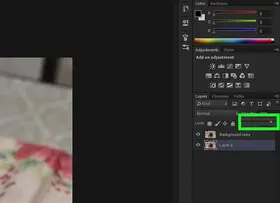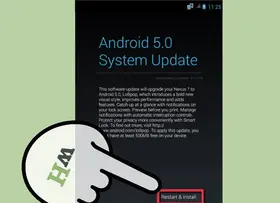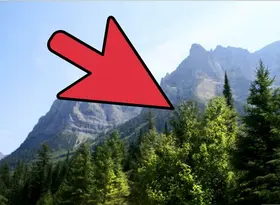怎么重设你的Windows或Vista密码
答案未评审
修改时间
浏览量

要重设Windows或Vista密码,您可以尝试以下方法:
使用重置磁盘:
- 在登录屏幕上,如果您输入错误的密码,将会显示一个错误消息。点击消息旁边的“重置密码”链接。
- 如果没有看到重置密码链接,则可以尝试其他方法。
- 插入预先创建的重置磁盘,然后点击“重置密码”链接。
- 按照向导的指示进行操作,选择新密码并完成密码重置过程。
使用管理员账户重置密码:
- 在登录屏幕上,按下“Shift”键并同时点击“关闭”按钮,然后选择“重新启动”选项。
- 电脑将重新启动进入高级启动模式。在此模式下,选择“疑难解答”>“高级选项”>“命令提示符”(或“修复你的计算机”>“命令提示符”)。
- 在命令提示符窗口中,输入以下命令并按下回车键:net user 用户名 新密码 其中,将“用户名”替换为您要重置密码的用户账户名称,将“新密码”替换为您要设置的新密码。
- 关闭命令提示符窗口,重新启动计算机,并使用新密码登录。
使用安全模式进行重置:
- 在登录屏幕上,按下“Shift”键并同时点击“关闭”按钮,然后选择“重新启动”选项。
- 计算机将重新启动进入高级启动模式。在此模式下,选择“疑难解答”>“高级选项”>“启动设置”>“重启”。
- 电脑将再次重新启动,并显示一个启动设置菜单。按下“4”键以进入安全模式。
- 在安全模式下,系统将加载最基本的驱动程序和服务。登录使用具有管理员权限的账户。
- 使用管理员账户登录后,按下“Win + R”键组合打开运行对话框,输入“control userpasswords2”,然后按回车键。
- 在“用户账户”窗口中,选择要修改密码的用户账户,然后点击“重置密码”按钮。
- 输入新密码并确认,然后保存更改。
- 重新启动计算机,您可以使用新密码登录。
请注意,这些方法可能会因不同的Windows版本和个人设置而略有不同。如果您不确定或遇到困难,建议查阅相关Windows或Vista的官方文档、支持论坛或联系技术支持获取更详细和准确的指导。